
【Taplink】1つのURLで複数リンク、動画、LINE登録、通販、予約…全部できるInstagram最強ツール!(登録方法と使い方)
Instagramを使う上で1番困る問題。それは、プロフィールに1つのURLしか設定することができない、ということです。
自分のWebサイトや他のSNS、予約専用ページ、LINEの友達登録、通販サイト、YouTubeチャンネルなど、リンクを設定したいところがたくさんあっても、1つを残してあとは諦めなければいけません。正直、これで機会ロスは相当発生していると思います…。

しかし今回、この「URL1つだけ問題」を解決し、さらに自分が「見て欲しい」と思う情報を1カ所に詰め込むことができる、Instagram向けの最強ツールを見つけました!
普段、関わらせていただいているカフェの皆さんに使って欲しいなと思っているのですが、全員に直接ご説明するのが難しそうなので、noteにまとめて全体公開することにします。カフェに限らず、ビジネスでInstagramを使われている方のお役に立てれば幸いです!
(※本記事は、「ビジネスでより高い効果を出すための施策」として、有料プランであるPROプランへの加入を前提に執筆しています。月額の日本円換算で220円程度ではありますが、ご了承の上お読みください)
もはや小さなホームページ「Taplink」
今回、紹介するのはTaplinkというサービスです。
まず、実際の画面をご覧ください。InstagramのプロフィールのURLから飛ぶと…
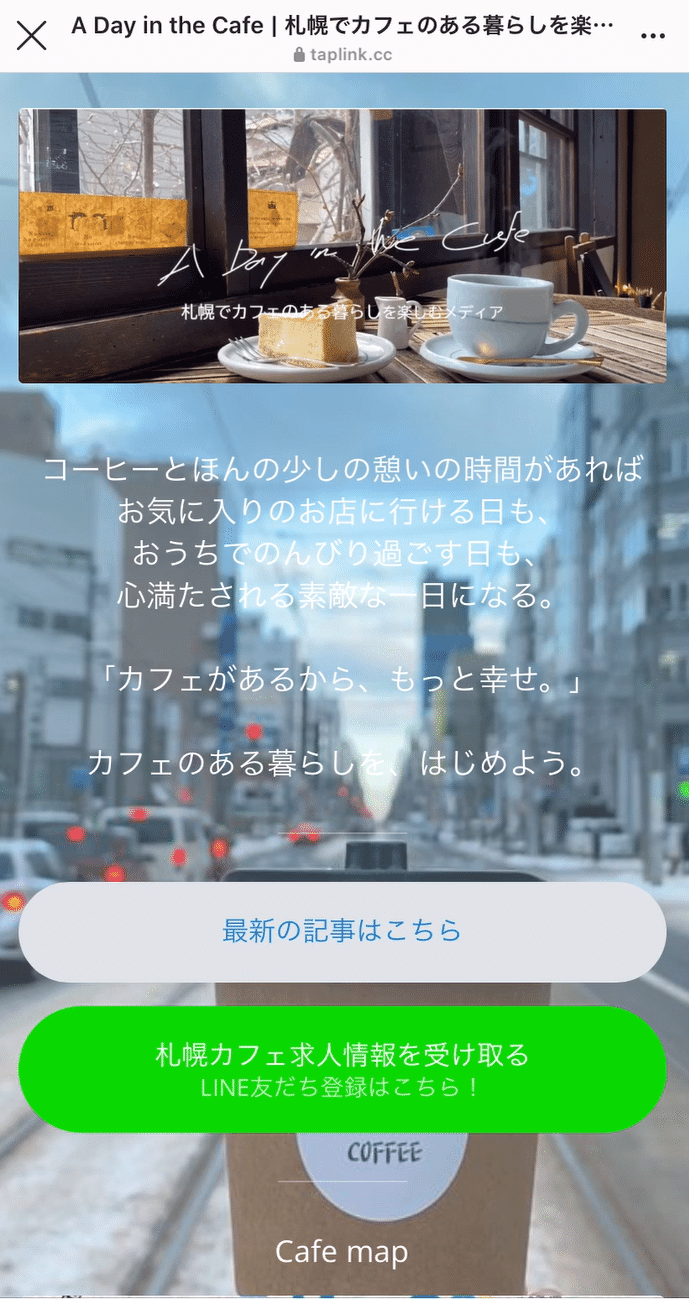
こんな感じで表示されます。これは、僕がTaplinkで作成したページです。

リンクのまとめだけではなく、文字や画像、自分のYouTubeチャンネルの動画、SNSアカウントへのリンクなど、様々な情報を盛り込むことができます。このほかに地図や「よくある質問」なども盛り込むことができるので、もはやちょっとしたホームページといっても過言ではありません。
既存のリンクまとめサービス・Linktreeとの違いは?
Instagramのプロフィールに設置するURLまとめ型サービスとして、多くの人はLinktreeを思い浮かべるでしょう。実際に使っている人もたくさん見かけます。今回紹介するTaplinkとLinktreeでは、実は無料プランだとそれほど差はありません。リンクやちょっとした文章を入れて、デフォルトのテンプレートから背景や文字の色を選ぶ程度のページしかできません。
では、両者の決定的な違いは何かと言うと、一番わかりやすいところで言うと「価格」です。笑
僕はTaplinkの有料会員(PROプラン)に課金していて、Linktreeの有料プランと見比べた感じ、機能的にそこまで大きな差はなさそうです(Linktreeの実際の使い勝手はわかりません)
しかし、価格はLinktreeが月額6ドルなのに対し、Taplinkは年間契約すると年間24ドル、1月当たり2ドルになります。日本円にすると220円くらいですね。さらに、Taplinkの場合はプロモーションコードを使えば割引が入るので、もっとお得に使うことができます。
少なくともTaplinkを使ってみた感じ、十分すぎるくらい機能が充実していてしかもリーズナブルなので、有料プラン同士の比較ならLinktreeを選ぶ理由はないんじゃないかなぁと個人的には思います。
Instagramプロフィール用LP作成ツール・Taplink2種類のスタート特典があります。
1.”Active Promo Code”に下記コードを入力で、10%オフ
10off
2.下記URLから登録すると、7日間無料でPRO / Businessプランを利用可能
https://taplink.at/invite/4146.7546/
タップリンクの登録方法
タップリンクは日本語版のページがないので、登録は英語で行うなければいけません。ただ、やること自体は非常にシンプルなので、順を追って説明したいと思います。
1.Taplinkのトップページの黄色のボタン"Get started for free"を押す

2-1."Sign in"の画面が出るので、既存のFacebookアカウントかGoogleアカウントでログインする(Instagramログインは使えなくなる予定なので、FbもしくはGをおすすめします)

2-2-1.既存のFb、Gアカウントを使わない場合は、右上の"Sign up"を押して、メールアドレス登録画面に移動
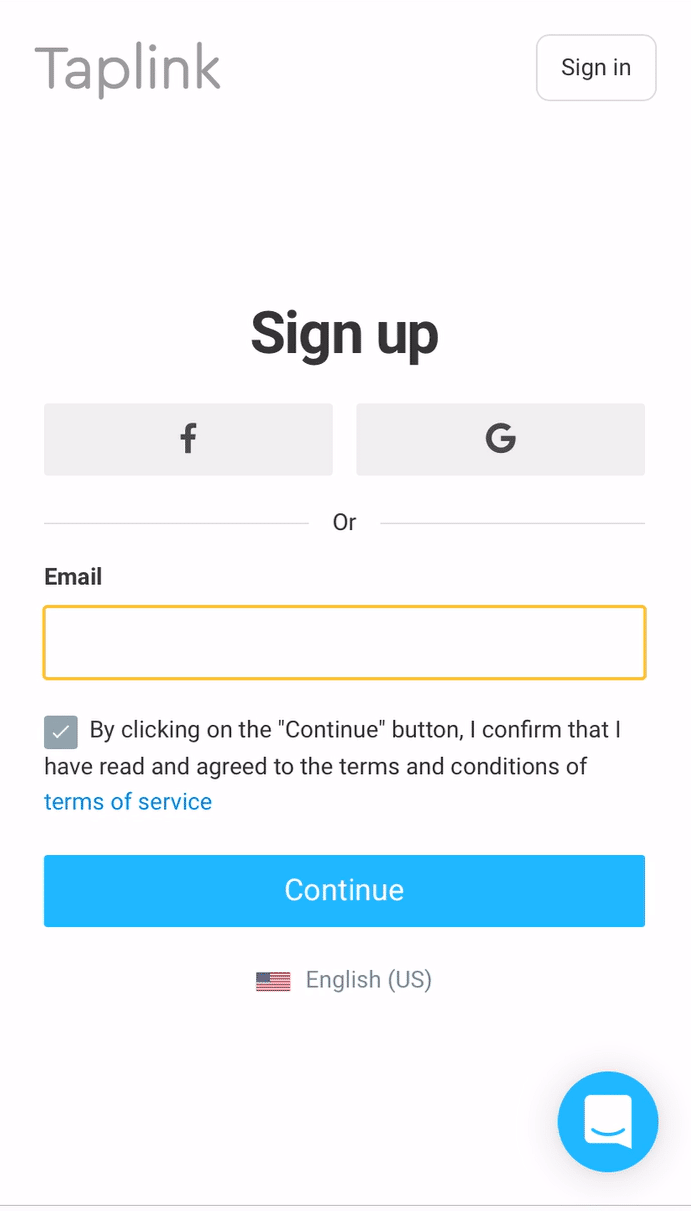
登録したいメールアドレスを入力し、下の利用規約・プライバシーポリシーに関するチェックボックスにチェックを入れて、Continueを押す(利用規約・プライバシーポリシーの日本語訳を、Googleの自動翻訳ですが用意しておきました↓)
2-2-2.登録したメールアドレス宛に6桁のVerify code(認証コード)が届くので、コピーして入力欄の一番左にペーストする(自動で6桁全部埋まります)

3.以下の画面が出てきたら、登録完了!
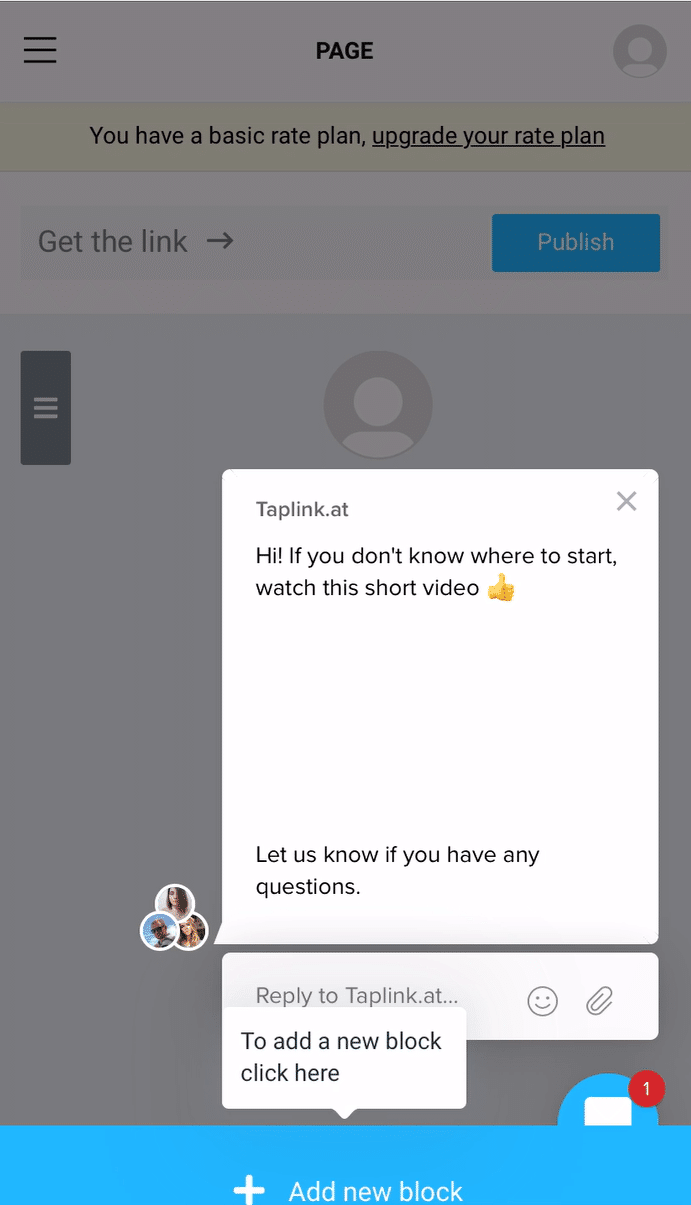
4.最初にやっておきたい2つの設定のうちの1つ「タイムゾーンの設定」を行う
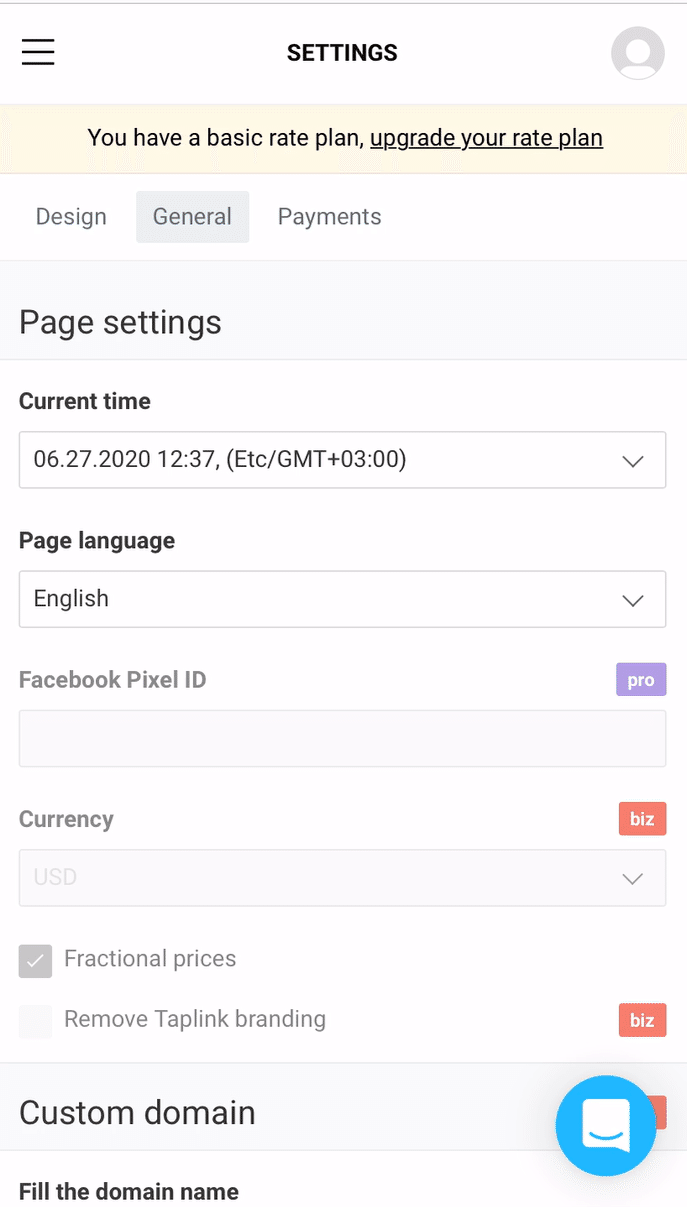
最初に出てくる画面(中央上部に"PAGE")の左上、三本線を押してメニューを開き、Settings>Generalと移動し、一番上の"Current time"でタイムゾーンを設定。初期設定は「Etc/GMT +3:00(ロシア時間?)」になっているので、「Etc/GMT +9:00」の日本時間に変更。終わったら、ページ一番下で変更を保存。
5.最初にやっておきたい2つの設定のうちの2つ目「有料プランの登録」を行う

一番最初のPAGEの画面で、上部に出ている黄色の「You have a basic rate plan, upgrade your rate plan」をクリックし、プラン選択の画面へ。PROプランの支払いをする"Pay for PRO"の下にある”Activate promo code”を選択すると入力欄が出現するので、プロモコードを入力
6.決済へ(居住地選択)

プロモコードを入力すると、上記のような画面に進みます。まずここでは、居住地を選択(Japan)
7.決済へ(決済方法選択)

決済方法は、日本でもおなじみのApple pay、クレジットカード、Paypalからの選択(JCBの場合はApple payかPaypal経由)
これで有料プランの登録が完了し、Taplinkの多くの機能が使えるようになります!
◇
Taplink、実際に編集画面を操作してみるとわかりますが、めちゃくちゃ直感的でスムーズにページを作ることができます。
「ホームページ欲しいけど、自分で作るのは無理だし、かといってお金を払って頼むのも…」と諦めていた方も多いと思いますが、これはパーツを順番に組み合わせるだけなので、誰にでも簡単にできると思います。
日本では使っている人はまだほとんどいないと思うので、今が新鮮に受け入れてもらえるチャンスかなーとも感じています。ぜひトライしてみてください!
1.”Active Promo Code”に下記コードを入力で、10%オフ
10off
2.下記URLから登録すると、7日間無料でPRO / Businessプランを利用可能
https://taplink.at/invite/4146.7546/
この記事が気に入ったらサポートをしてみませんか?
